-
 Bitcoin
Bitcoin $115200
0.94% -
 Ethereum
Ethereum $3684
5.75% -
 XRP
XRP $3.055
5.07% -
 Tether USDt
Tether USDt $1.000
0.05% -
 BNB
BNB $764.8
1.94% -
 Solana
Solana $167.1
3.41% -
 USDC
USDC $1.000
0.03% -
 TRON
TRON $0.3324
2.01% -
 Dogecoin
Dogecoin $0.2058
3.48% -
 Cardano
Cardano $0.7476
3.15% -
 Stellar
Stellar $0.4148
4.50% -
 Hyperliquid
Hyperliquid $38.65
0.58% -
 Sui
Sui $3.556
3.89% -
 Chainlink
Chainlink $16.95
4.39% -
 Bitcoin Cash
Bitcoin Cash $566.5
4.36% -
 Hedera
Hedera $0.2524
1.76% -
 Avalanche
Avalanche $22.54
5.40% -
 Ethena USDe
Ethena USDe $1.001
0.01% -
 Litecoin
Litecoin $119.1
9.49% -
 UNUS SED LEO
UNUS SED LEO $8.963
0.02% -
 Toncoin
Toncoin $3.414
-6.10% -
 Shiba Inu
Shiba Inu $0.00001239
1.61% -
 Uniswap
Uniswap $9.926
8.68% -
 Polkadot
Polkadot $3.703
3.08% -
 Monero
Monero $308.7
3.70% -
 Dai
Dai $1.000
0.00% -
 Bitget Token
Bitget Token $4.385
1.09% -
 Cronos
Cronos $0.1392
3.87% -
 Pepe
Pepe $0.00001061
1.56% -
 Aave
Aave $267.3
3.40%
Wie kann ich Transaktionsdatensätze auf Gate.io angezeigt? Historische Order -Abfrage -Tutorial
Um Transaktionsdatensätze auf Gate.io anzuzeigen, melden Sie sich an, wenden Sie sich an "Wallet"> "Transaktionsverlauf" und klicken Sie auf bestimmte Transaktionen, um detaillierte Informationen zu erhalten.
Jun 14, 2025 at 05:56 pm
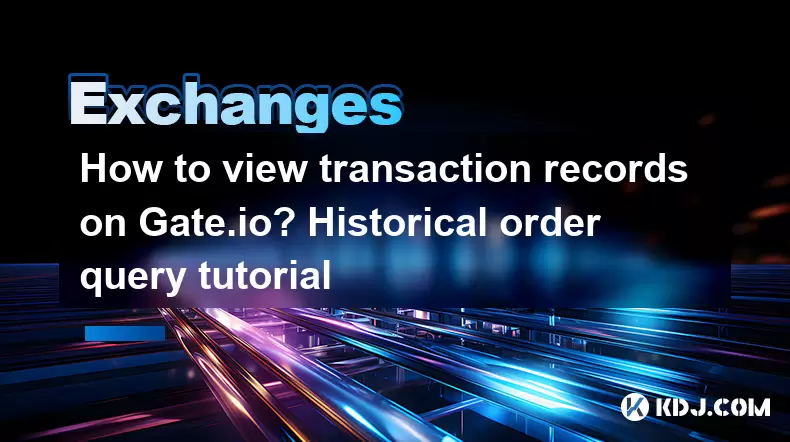
Wenn Sie sich mit Kryptowährungsbörsen wie Gate.io befassen, ist eine der wesentlichen Fähigkeiten, die Sie benötigen, um Ihre Transaktionsaufzeichnungen und historische Reihenfolge zu betrachten. Dieser Leitfaden führt Sie durch den detaillierten Prozess, wie Sie auf Ihre Transaktionsgeschichte und die Bestelldetails zu gate.io zugreifen und interpretieren können, um sicherzustellen, dass Sie Ihre Handelsaktivitäten eindeutig verstehen.
Zugriff auf Ihr Gate.io -Konto
Bevor Sie Ihre Transaktionsunterlagen anzeigen können, müssen Sie sicherstellen, dass Sie in Ihrem Konto von Gate.io angemeldet sind. Wenn Sie noch nicht registriert sind, müssen Sie zuerst ein Konto erstellen. Hier erfahren Sie, wie Sie sich anmelden:
- Navigieren Sie zur Website von Gate.io und klicken Sie oben rechts auf der Seite auf die Schaltfläche "Anmeldung in".
- Geben Sie Ihre E -Mail -Adresse und Ihr Passwort ein , mit dem Sie Ihr Konto registriert haben.
- Wenn Sie die Zwei-Faktor-Authentifizierung (2FA) aktiviert haben , geben Sie den von Ihrer Authenticator-App generierten Code ein oder über SMS empfangen.
- Klicken Sie auf "Anmelden", um auf Ihr Konto zuzugreifen.
Navigieren zur Seite der Transaktionsverlaufseite
Sobald Sie angemeldet sind, können Sie durch einige einfache Schritte auf Ihre Transaktionsgeschichte zugreifen:
- Bewegen Sie sich über die Registerkarte "Brieftasche" in der oberen Navigationsleiste und wählen Sie aus dem Dropdown -Menü "Transaktionsverlauf".
- Sie werden auf eine Seite gerichtet , auf der alle Ihre Transaktionen aufgeführt sind, einschließlich Einlagen, Abhebungen und internen Übertragungen.
Anzeigen detaillierter Transaktionsunterlagen
Auf der Seite "Transaktionsverlauf" sehen Sie eine Liste Ihrer Transaktionen. Jeder Eintrag enthält wichtige Informationen wie Datum, Transaktionsart, Währung und Betrag. Hier erfahren Sie, wie Sie detailliertere Datensätze anzeigen:
- Klicken Sie auf eine bestimmte Transaktion , um eine detaillierte Ansicht zu öffnen. Dies zeigt Ihnen weitere Informationen wie die Transaktions -ID, den Status und alle zugehörigen Gebühren.
- Verwenden Sie die Suchfunktion oben auf der Seite, um Transaktionen nach Datumsbereich, Währung zu filtern, oder geben Sie ein, wenn Sie nach bestimmten Datensätzen suchen.
Zugang zu historischen Auftragsanfragen
Befolgen Sie die folgenden Schritte, um Ihre historischen Auftragsanfragen zu betrachten:
- Bewegen Sie sich über die Registerkarte "Handel" in der oberen Navigationsleiste und wählen Sie aus dem Dropdown -Menü "Bestellverlauf".
- Sie werden zu einer Seite gebracht, auf der alle Ihre früheren Bestellungen angezeigt werden, einschließlich offener und geschlossener Bestellungen.
Bestelldetails verstehen
Auf der Seite "Auftragshistorie" sehen Sie eine umfassende Liste Ihrer Bestellungen. Jeder Bestelleintrag enthält Details wie Bestell -ID, Handelspaar, Bestellentyp (Limit oder Markt), Preis, Betrag und Status. Hier erfahren Sie, wie Sie sich tiefer mit bestimmten Bestellungen befassen:
- Klicken Sie auf eine Bestellung, um eine detaillierte Aufschlüsselung anzuzeigen. Dies beinhaltet die genaue Zeit, die die Bestellung aufgegeben wurde, teilweise Füllungen und die endgültigen Ausführungsdetails.
- Verwenden Sie die Filter oben auf der Seite, um Bestellungen nach Datum, Handelspaar oder Status zu sortieren, um die benötigten Informationen schnell zu finden.
Exportieren von Transaktions- und Bestelldaten
Mit Gate.io können Sie Ihre Transaktions- und Bestelldaten für weitere Analysen oder Aufzeichnungen exportieren. Hier erfahren Sie, wie es geht:
- Suchen Sie auf der Seite der Transaktionsverlauf oder der Bestellverlaufseite nach der Schaltfläche "Exportieren", die sich normalerweise oben rechts in der Tabelle befindet.
- Klicken Sie auf "Exportieren" und wählen Sie das von Ihnen bevorzugte Format aus, z. B. CSV oder Excel.
- Wählen Sie den Datumsbereich für die Daten aus, die Sie exportieren möchten.
- Klicken Sie auf "Bestätigen", um den Exportprozess zu initiieren. Sie erhalten eine E -Mail mit einem Download -Link, sobald der Export abgeschlossen ist.
Interpretation von Transaktions- und Bestelldaten
Das Verständnis Ihrer Transaktions- und Auftragsdaten ist entscheidend für die effektive Verwaltung Ihres Kryptowährungsportfolios. Hier sind einige Tipps zur Interpretation der Daten:
- Schauen Sie sich den Transaktionstyp an , um zu verstehen, ob es sich um eine Einzahlung, Auszahlung oder interne Übertragung handelte.
- Überprüfen Sie den Status Ihrer Bestellungen, um festzustellen, ob sie vollständig ausgeführt, teilweise gefüllt oder storniert wurden.
- Überwachen Sie die mit jeder Transaktion verbundenen Gebühren und bestellen Sie, um Ihre Handelskosten im Auge zu behalten.
- Analysieren Sie den Preis und die Höhe Ihrer Bestellungen, um Ihre Handelsleistung und -strategie zu bewerten.
Häufig gestellte Fragen
F1: Kann ich Transaktionsunterlagen für bestimmte Kryptowährungen nur auf Gate.io anzeigen?
A1: Ja, Sie können Ihre Transaktionsunterlagen durch bestimmte Kryptowährungen filtern. Verwenden Sie auf der Seite der Transaktionsverlauf die Suchfunktion, um die Währung, die Sie anzeigen möchten, einzugeben, und auf der Seite wird nur die Transaktionen in Bezug auf diese Währung angezeigt.
F2: Wie lange hält Gate.io die Transaktions- und Bestellverlauf?
A2: Gate.io behält die Transaktions- und Ordnungsgeschichte für einen erheblichen Zeitraum, in der Regel mehrere Jahre. Es ist jedoch immer eine gute Praxis, Ihre Daten regelmäßig für Ihre Unterlagen zu exportieren.
F3: Ist es möglich, Transaktionsunterlagen von meinem mobilen Gerät auf Gate.io anzuzeigen?
A3: Ja, Sie können auf Ihre Transaktionsunterlagen in der mobilen App Gate.io zugreifen. Melden Sie sich einfach bei der App an, navigieren Sie zum Abschnitt "Brieftaschen" und wählen Sie "Transaktionsverlauf" aus, um Ihre Datensätze anzuzeigen.
F4: Kann ich sehen, wer die Gegenpartei in meinen Geschäften auf Gate.io war?
A4: Gate.io liefert aus Datenschutz- und Sicherheitsgründen keine Informationen über die Gegenpartei in Ihren Geschäften. Sie können nur Ihre eigenen Bestell- und Transaktionsdetails sehen.
Haftungsausschluss:info@kdj.com
Die bereitgestellten Informationen stellen keine Handelsberatung dar. kdj.com übernimmt keine Verantwortung für Investitionen, die auf der Grundlage der in diesem Artikel bereitgestellten Informationen getätigt werden. Kryptowährungen sind sehr volatil und es wird dringend empfohlen, nach gründlicher Recherche mit Vorsicht zu investieren!
Wenn Sie glauben, dass der auf dieser Website verwendete Inhalt Ihr Urheberrecht verletzt, kontaktieren Sie uns bitte umgehend (info@kdj.com) und wir werden ihn umgehend löschen.
-
 RYU Jetzt handeln
RYU Jetzt handeln$0.0...08336
56.02%
-
 NEIRO Jetzt handeln
NEIRO Jetzt handeln$0.1644
46.73%
-
 MAGIC Jetzt handeln
MAGIC Jetzt handeln$0.2675
45.95%
-
 B3 Jetzt handeln
B3 Jetzt handeln$0.003767
37.59%
-
 SPK Jetzt handeln
SPK Jetzt handeln$0.1200
29.83%
-
 M Jetzt handeln
M Jetzt handeln$0.5686
28.31%
- Velo Universe, Dex und Defi Security: Navigation durch die Zukunft des dezentralen Handels
- 2025-08-05 09:25:13
- Bitget Wallet revolutioniert Solana mit gasfreien Transaktionen: eine neue Ära für Defi
- 2025-08-05 09:25:13
- Ozak AI, Krypto -Boom und ROI -Potenzial: Ist das die nächste große Sache?
- 2025-08-05 09:25:24
- Solanas ETF-Hoffnungen und die Allzeithochjagd: Ist SOL auf Soar eingestellt?
- 2025-08-05 09:25:24
- Brian Armstrong von Coinbase und die Kunst des fokussierten Werks: ein tiefer Tauchgang
- 2025-08-05 09:25:30
- UNISWAP -Preisvorhersage: Bullische Umkehrung am Horizont?
- 2025-08-05 09:25:30
Verwandtes Wissen

Wie setze ich Warnungen in der Gemini -App ein und verwaltet ich?
Aug 03,2025 at 11:00am
Verständnis des Gemini App Alert Systems Die Gemini -App bietet Benutzern eine leistungsstarke Möglichkeit, über ihre Kryptowährungsbestände, Preisbew...

Wie benutze ich die Gemini Mobile App, um unterwegs zu handeln?
Aug 04,2025 at 09:14am
Einrichten der Gemini Mobile App Um mit der Gemini Mobile App unterwegs zu beginnen, ist der erste Schritt die Installation der Anwendung auf Ihrem Sm...

Was tun, wenn Sie Ihr Gemini -Passwort vergessen haben?
Aug 04,2025 at 03:42am
Verständnis der Rolle von Passwörtern in Gemini -Konten Bei der Verwendung von Gemini , einer regulierten Kryptowährungsaustauschplattform, dient Ihr ...

Was sind die Websocket -Feeds von der Gemini -API erhältlich?
Aug 03,2025 at 07:43pm
Überblick über Gemini Websocket -Feeds Die Gemini-API liefert Echtzeit-Marktdaten über ihre WebSocket-Feeds und ermöglicht es Entwicklern und Händlern...

Wie kann ich USD von Gemini auf Ihr Bankkonto abheben?
Aug 04,2025 at 11:01am
Verständnis von Gemini- und USD -Abhebungen Gemini ist eine regulierte Kryptowährungsaustauschplattform, mit der Benutzer digitale Vermögenswerte kauf...

Wie verwalte ich Ihr Portfolio auf Gemini?
Aug 03,2025 at 10:36am
Zugriff auf Ihr Gemini -Portfolio -Dashboard Um Ihr Portfolio auf Gemini zu verwalten, müssen Sie sich zuerst über die offizielle Website oder die mob...

Wie setze ich Warnungen in der Gemini -App ein und verwaltet ich?
Aug 03,2025 at 11:00am
Verständnis des Gemini App Alert Systems Die Gemini -App bietet Benutzern eine leistungsstarke Möglichkeit, über ihre Kryptowährungsbestände, Preisbew...

Wie benutze ich die Gemini Mobile App, um unterwegs zu handeln?
Aug 04,2025 at 09:14am
Einrichten der Gemini Mobile App Um mit der Gemini Mobile App unterwegs zu beginnen, ist der erste Schritt die Installation der Anwendung auf Ihrem Sm...

Was tun, wenn Sie Ihr Gemini -Passwort vergessen haben?
Aug 04,2025 at 03:42am
Verständnis der Rolle von Passwörtern in Gemini -Konten Bei der Verwendung von Gemini , einer regulierten Kryptowährungsaustauschplattform, dient Ihr ...

Was sind die Websocket -Feeds von der Gemini -API erhältlich?
Aug 03,2025 at 07:43pm
Überblick über Gemini Websocket -Feeds Die Gemini-API liefert Echtzeit-Marktdaten über ihre WebSocket-Feeds und ermöglicht es Entwicklern und Händlern...

Wie kann ich USD von Gemini auf Ihr Bankkonto abheben?
Aug 04,2025 at 11:01am
Verständnis von Gemini- und USD -Abhebungen Gemini ist eine regulierte Kryptowährungsaustauschplattform, mit der Benutzer digitale Vermögenswerte kauf...

Wie verwalte ich Ihr Portfolio auf Gemini?
Aug 03,2025 at 10:36am
Zugriff auf Ihr Gemini -Portfolio -Dashboard Um Ihr Portfolio auf Gemini zu verwalten, müssen Sie sich zuerst über die offizielle Website oder die mob...
Alle Artikel ansehen

























































































